拜读科技未来关于Windows操作系统版本及支持周期的综合说明,结合了当前(2025年8月)的官方信息和技术文档:一、桌面操作系统Windows 11最新版本为24H2(22631.3447),支持周期至2026年10月需注意:Windows 10 21H2版本已于2023年6月终止服务,22H2版本为当前唯一支持的Windows 10分支Windows 1022H2版本(19045.6218)将持续获得安全更新至2025年10月微软推荐用户升级至Windows 11以获得长期支持Windows 7/8/8.1均已停止官方支持:Windows 7于2020年终止,Windows 8.1于2023年1月终止安全更新二、服务器操作系统Windows Server 2022基于Windows 10 21H2内核开发,支持周期长达10年(至2032年)默认启用经典菜单栏,强化硬件信任层等安全功能Windows Server 2012/2012 R2主流支持已结束,仅企业版可通过扩展支持计划获取补丁(至2023年10月)三、版本选择建议 企业用户:推荐Windows Server 2022或Windows 11专业版个人用户:建议升级至Windows 11 24H2版本老旧设备:Windows 10 22H2仍可短期使用,但需注意2025年10月的终止支持日期如需具体版本的下载或安装指导,可参考微软官方文档或MSDN系统库资源。
最近有用户反应自己电脑开机之后蓝屏并显示Invalid system disk,这是什么情况呢?Invalid system disk是指没有可用的系统盘,原因可以分为软件和硬件。那接下来,小编就给大家讲讲处理Invalid system disk的办法。
电脑显示Invalid system disk怎么处理

最好重新安装一次硬盘,可能的话尽量更换SATA数据线,同时使用软件对硬盘进行低格分区,如果硬盘没有损坏的话,重装系统后就没有问题了,可以使用软件进行分区低格。
软件方面一般是系统分区的问题,很有可能是你删除了系统的活动分区,安装的时候自动分出200MB左右的系统保留分区用来存放操作系统必需的启动文件,此分区即为活动分区,并且这个分区没有分配盘符,如果删除或者合并了的话很就会出现这种情况。

可以采用重新激活系统分区的方法。
系统分区的属性可以借助Diskgenius完成,不过由于无法进入系统,分区属性的更改需要借助PE系统完成(如果误删系统引导文件,还需复制必需的引导文件到系统分区)。
首先下载,将其解压到U盘PE中备用,使用U盘启动到PE系统后运行Diskgenius,在硬盘列表选中系统分区,右击选择“激活当前分区”。
以上就是处理显示Invalid system disk的操作方法了。



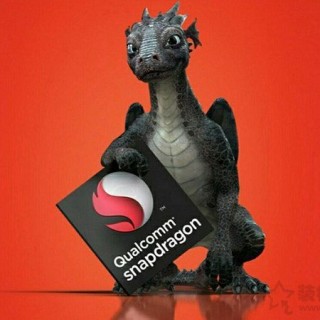






全部评论
留言在赶来的路上...
发表评论